এখানে সবসময় এমন কিছু ফাইল থাকে যা আপনি প্রিয় চোখ থেকে দূরে রাখতে চান। এটি কাজ থেকে গোপনীয় তথ্য বা স্কুল রচনার মতো সাধারণ কিছু হতে পারে। অনলাইন গোপনীয়তা গুরুত্বপূর্ণ হলেও আপনার নিজের স্থানীয় ফাইল এবং ফোল্ডারগুলি উইন্ডোজ 10-এও লুকানো দরকার।
উইন্ডোজ আপনাকে ফাইল এবং ফোল্ডারগুলি আড়াল করার কয়েকটি প্রাথমিক উপায় দেয় y তারা জ্ঞানের স্নুপটি স্যান্ডব্যাগ নাও করতে পারে তবে পদ্ধতিগুলি কিছুক্ষণের জন্য সেগুলি ব্যর্থ করতে পারে।

ফাইল এক্সপ্লোরার সহ উইন্ডোজ 10 ফোল্ডারগুলি লুকান
উইন্ডোজ 10-এ ফাইল এবং ফোল্ডারগুলি আড়াল করার একটি সহজ পদ্ধতি এটি আপনার কাজ করবে কেবল যদি আপনার চারপাশের লোকেরা না থাকে প্রযুক্তিগত বৈশিষ্ট্যগুলি ফাইলের বৈশিষ্ট্যগুলি কীভাবে প্রদর্শন করতে হয় তা জানার জন্য যথেষ্ট vy প্রসঙ্গ মেনু থেকে strong
সম্পত্তিডায়ালগ বাক্সের সাধারণট্যাবে, লুকানোবক্সটি চেক করুন অ্যাট্রিবিউটএর বিভাগে
ডিফল্টরূপে, উইন্ডোজ কোনও অনিচ্ছাকৃত মোছা প্রতিরোধ করতে অনেকগুলি ফাইল আড়াল করে। তবে আপনি যদি ফাইল এক্সপ্লোরারে এই বিকল্পটি অক্ষম করে থাকেন তবে লুকানো ফাইলগুলি প্রদর্শিত হবে। লুকানো ফাইলগুলি লুকিয়ে রয়েছে তা নিশ্চিত করতে:

কমান্ড লাইনের সাথে ফাইল এবং ফোল্ডারগুলি লুকান
উইন্ডোজ কমান্ড লাইন এর সাথে পরিচিত হন এবং আপনি হুডের নীচে অনেকগুলি বিষয়গুলি টুইঙ্ক করতে পারেন। এর মধ্যে একটি হ'ল ফাইল এবং ফোল্ডারগুলিকে ইচ্ছামত লুকানো এবং লুকিয়ে রাখার ক্ষমতা। বৈশিষ্ট্যকমান্ড ফাইলের বৈশিষ্ট্যগুলিকে পরিবর্তন করে।
এ্যাট্রিবিউট কমান্ডটি প্রথম পদ্ধতির চেয়ে আরও শক্তিশালী কারণ ফাইল এক্সপ্লোরারে লুকানো আইটেম সেটিংটি চেক করা লুকানো ফাইল বা ফোল্ডারটি প্রকাশ করে না। আমরা এর আগে ফাইল এবং ফোল্ডারগুলি আড়াল করতে কমান্ড লাইনের ইউটিলিটি coveredেকে রেখেছি, তবে আসুন আমরা আরও একটি দ্রুত ওয়াকথ্রো করি>
googletag.cmd.push (ফাংশন () {googletag.display ('snhb-In_content_1-0');});রান ডায়ালগ বক্সটি খুলতে উইন্ডোজ কী + আরটিপে কমান্ড প্রম্পটটি খুলুন। তারপরে, খুলুনফিল্ডে সেমিডিটাইপ করুন এবং ওকেক্লিক করুন। কমান্ড প্রম্পটে, নিম্নলিখিত কমান্ডটি টাইপ করুন। আপনি যে ফাইলটি আড়াল করতে চান তার জন্য পাথ এবং ফাইলের নাম এবং ফাইলের নামটি প্রতিস্থাপন করুন
সাধারণ ফর্ম্যাটটি হল [[ড্রাইভ:] [পথ] ফাইলের নাম + এস + এইচ
পরামিতিগুলি সংবেদনশীল নয়।
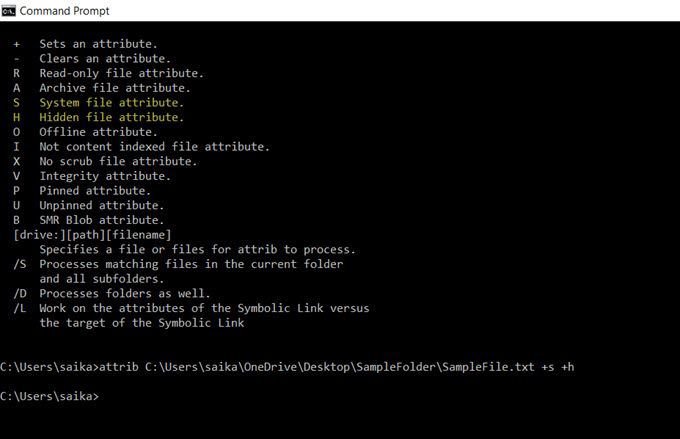
কোনও ফাইল বা ফোল্ডারটি আনহাইড করতে, আবার অ্যাট্রিবিউট কমান্ডটি ব্যবহার করুন তবে "এস" এবং "এইচ" বৈশিষ্ট্যের সামনে "-" দিয়ে "+" প্রতিস্থাপন করুন।
বৈশিষ্ট্য কমান্ডটি ব্যবহার করে আপনি একটি সম্পূর্ণ ফোল্ডারটিও আড়াল করতে পারেন। আপনার নিজের সাথে কেবল পাথ এবং ফোল্ডারের নামটি প্রতিস্থাপন করুন
attrib C:\Users\saika\OneDrive\Desktop\SampleFolder +s +h
ফ্রি সফটওয়্যার সহ উইন্ডোজ 10 ফাইলগুলি লুকান
মুষ্টিমেয় ফ্রিওয়্যার অ্যাপ্লিকেশন রয়েছে যা সহায়তা করে আপনি বোতামের একটি ক্লিকে ফাইল, ফোল্ডার, ফটো এবং ভিডিওগুলি লুকিয়ে রাখেন। আমরা উপরে বর্ণিত নেটিভ পদ্ধতিগুলির তুলনায় এগুলি কিছুটা বেশি নির্বোধ are সাইজ-লার্জ ">
ফাইলফ্রেন্ড একটি ফ্রিওয়্যার অ্যাপ্লিকেশন যা কেবলমাত্র একটি 285 কেবি ডাউনলোড। এই জটিল বিষয়বস্তু আপনাকে কাজ করার জন্য কয়েকটি আলাদা সরঞ্জাম দেয়। কোনও ফাইল আড়াল করতে, জেপিকেট্যাবটি ব্যবহার করুন। প্রথমে হোস্ট জেপিজি ফাইলটি চয়ন করুন। তারপরে আপনি যে ডিরেক্টরি বা ফাইলটি আড়াল করতে চান তা চয়ন করুন।
মনে রাখবেন যে জেপিজি ফাইলটি যে ডিরেক্টরিতে আপনি আড়াল করতে চান সেই একই ডিরেক্টরিতে থাকা উচিত নয়
ফাইলফ্রেন্ডের মূল বৈশিষ্ট্য:

আমার লকবক্স একটি জটিল নয় এমন সফ্টওয়্যার যা আপনার স্থানীয় ড্রাইভে আপনার ফাইল এবং ফোল্ডারগুলি আড়াল করে। লাইটওয়েট সফ্টওয়্যারটি মাত্র 6.9 এমবি আকারে এবং দুটি স্বাদে আসে। বিনামূল্যে সংস্করণ আপনাকে একটি আইটেম আড়াল করতে দেয়। ইনস্টলেশন চলাকালীন, আপনি বাহ্যিক ড্রাইভে ফাইলগুলি সুরক্ষিত ফোল্ডারগুলি হাইড এক্সটেনশনটি ইনস্টল করার বিকল্পটি এড়িয়ে যেতে পারেন
ইনস্টলেশনের পরে, আপনি পাসওয়ার্ড হারাতে পারলে পাসওয়ার্ড এবং একটি পুনরুদ্ধার ইমেল ঠিকানা প্রবেশ করুন। আপনি যে ফাইল বা ফোল্ডারটি লুকিয়ে রাখতে চান তা চয়ন করুন এবং লক করুন। ফোল্ডারের আকারের কোনও সীমা নেই। আমার লকবক্সে কয়েকটি উন্নত বৈশিষ্ট্য রয়েছে যা আপনি আমার লকবক্স নিয়ন্ত্রণ প্যানেল থেকে অ্যাক্সেস করতে পারবেন
ফোল্ডারগুলি হাইড করার মূল বৈশিষ্ট্য:
 বুদ্ধিমান ফোল্ডারে দ্বি-স্তরযুক্ত ফাইল এবং ফোল্ডার সুরক্ষা রয়েছে যা আপনার তথ্যের সুরক্ষা বাড়ায়। আপনি প্রোগ্রামটি চালু করার সময় প্রথম অ্যাপ-স্তরের পাসওয়ার্ড সেট করুন। তারপরে, প্রতিটি ফাইল বা ফোল্ডারের জন্য অন্য পাসওয়ার্ড সেট করুন যা আপনি লুকানোর জন্য চয়ন করেন।
বুদ্ধিমান ফোল্ডারে দ্বি-স্তরযুক্ত ফাইল এবং ফোল্ডার সুরক্ষা রয়েছে যা আপনার তথ্যের সুরক্ষা বাড়ায়। আপনি প্রোগ্রামটি চালু করার সময় প্রথম অ্যাপ-স্তরের পাসওয়ার্ড সেট করুন। তারপরে, প্রতিটি ফাইল বা ফোল্ডারের জন্য অন্য পাসওয়ার্ড সেট করুন যা আপনি লুকানোর জন্য চয়ন করেন।
সংবেদনশীল ফাইলগুলি সুরক্ষিতভাবে সঞ্চয় করতে আপনি নিজের হার্ড ড্রাইভে একটি এনক্রিপ্ট করা স্থান কনফিগার করতে পারেন। প্রোগ্রাম আনইনস্টল করা কাউকে সুরক্ষা বাইপাস করার অনুমতি দেবে না কারণ তাদের উইন্ডোজ থেকে সফ্টওয়্যারটি সরানোর জন্য একটি পাসওয়ার্ড প্রবেশ করতে হবে। বুদ্ধিমান ফোল্ডার ফ্ল্যাশ ড্রাইভের সাথেও কাজ করেপ্রো সংস্করণ আপনাকে আপনার হার্ড ড্রাইভে এনক্রিপ্ট করা স্থান সেট আপ করতে সীমাহীন স্থান দেয়
বুদ্ধিমান ফোল্ডারের মূল বৈশিষ্ট্য:
গুরুত্বপূর্ণ ফাইলগুলি স্নোপারদের কাছে কম স্পষ্ট করে তুলুন
এই সরঞ্জামগুলি এবং পদ্ধতিগুলি মৌলিক এবং আপনার প্রতিরক্ষা প্রথম লাইন হতে পারে। এগুলি গুরুত্বপূর্ণ ফাইলগুলিকে কম সুস্পষ্ট করতে সহায়তা করে। সুরক্ষা আক্রমণ বিভিন্ন ফ্রন্ট থেকে আসতে পারে। সাধারণ সুরক্ষা অভ্যাসের মতো শুরু করুন যেমন ভাল পাসওয়ার্ড পরিচালনার অভ্যাস, আপনি কোনও নেটওয়ার্কে থাকলে ফাইল এবং ফোল্ডার অনুমতিগুলি সেট করে এবং আপনার অনলাইন এবং অফলাইন ডেটা এনক্রিপ্ট করা ।
